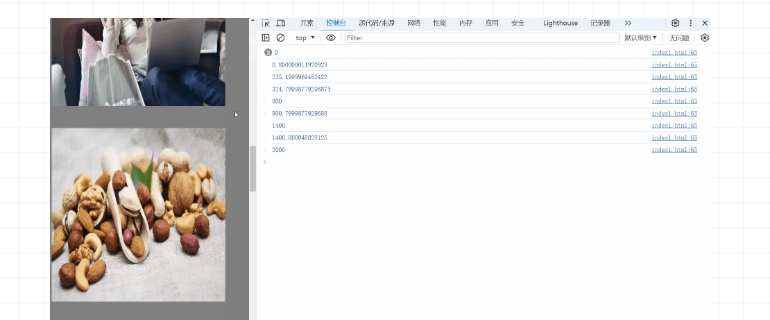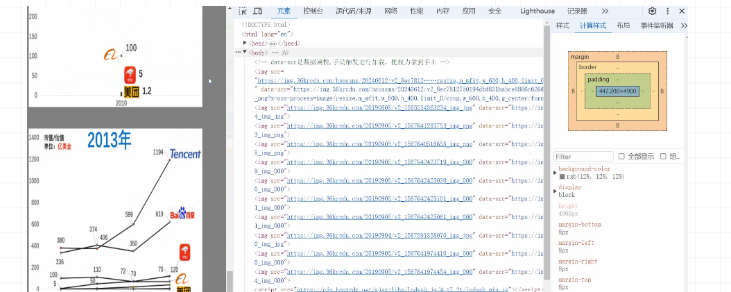- 联系我们
- duidaima.com 版权声明
- 闽ICP备2020021581号
-
 闽公网安备 35020302035485号
闽公网安备 35020302035485号
 闽公网安备 35020302035485号
闽公网安备 35020302035485号
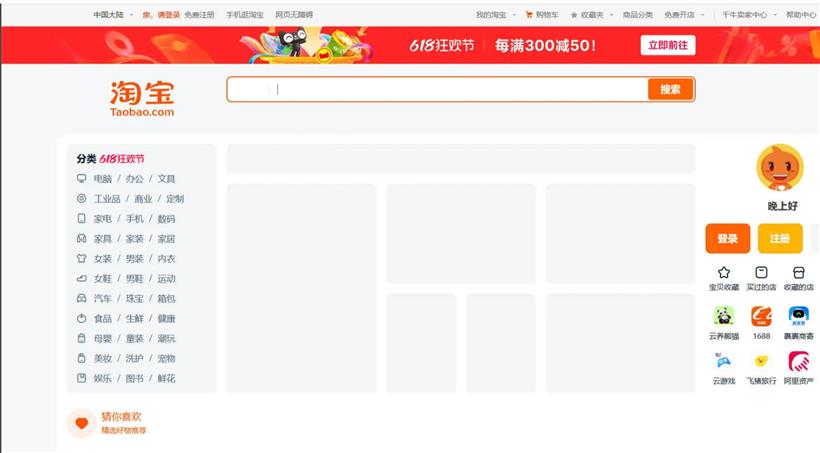
<img src="https://misc.360buyimg.com/mtd/pc/common/img/blank.png"
data-src="https://img.36krcdn.com/hsossms/20240612/v2_8ec7812750194dbd831babce8806c626@000000_oswg5522709oswg1792oswg1024_img_png?x-oss-process=image/resize,m_mfit,w_600,h_400,limit_0/crop,w_600,h_400,g_center/format,webp" />
<img src="https://misc.360buyimg.com/mtd/pc/common/img/blank.png"
data-src="https://img.36krcdn.com/20190808/v2_1565254363234_img_jpg">
<img src="https://misc.360buyimg.com/mtd/pc/common/img/blank.png"
data-src="https://img.36krcdn.com/20190905/v2_1567641293753_img_png">
<img src="https://misc.360buyimg.com/mtd/pc/common/img/blank.png"
data-src="https://img.36krcdn.com/20190905/v2_1567640518658_img_png">
<img src="https://misc.360buyimg.com/mtd/pc/common/img/blank.png"
data-src="https://img.36krcdn.com/20190905/v2_1567642423719_img_000">
<img src="https://misc.360buyimg.com/mtd/pc/common/img/blank.png"
data-src="https://img.36krcdn.com/20190905/v2_1567642425030_img_000">
<img src="https://misc.360buyimg.com/mtd/pc/common/img/blank.png"
data-src="https://img.36krcdn.com/20190905/v2_1567642425101_img_000">
<img src="https://misc.360buyimg.com/mtd/pc/common/img/blank.png"
data-src="https://img.36krcdn.com/20190905/v2_1567642425061_img_000">
<img src="https://misc.360buyimg.com/mtd/pc/common/img/blank.png"
data-src="https://img.36krcdn.com/20190904/v2_1567591358070_img_jpg">
<img src="https://misc.360buyimg.com/mtd/pc/common/img/blank.png"
data-src="https://img.36krcdn.com/20190905/v2_1567641974410_img_000">
<img src="https://misc.360buyimg.com/mtd/pc/common/img/blank.png"
data-src="https://img.36krcdn.com/20190905/v2_1567641974454_img_000">
在html部分中有一个重要的步骤。你会发现每一个img标签的src属性值都是一样的,我们可以复制链接到浏览器查看该图片。
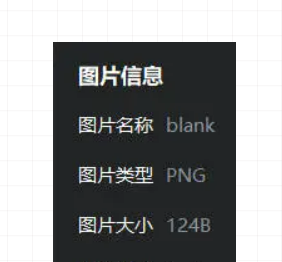
img {
display: block;
margin-bottom: 50px;
width: 400px;
height: 400px;
}
body {
background-color: gray;
}
通过设置img 标签样式,让小图片给真正要放的图片占位置。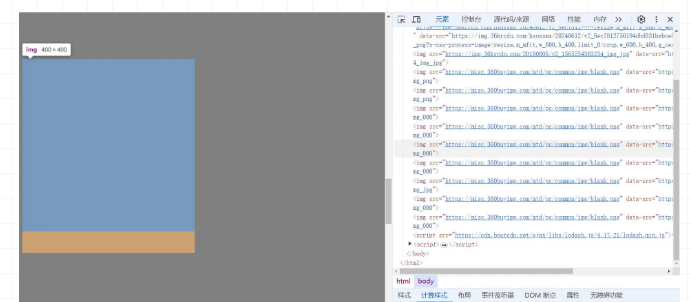
const imgs = document.getElementsByTagName('img');
const num = imgs.length;
let n = 0
在全局一个设置scroll事件监听器,当事件触发后会调用lazyload慢加载函数。window.addEventListener('scroll', lazyload)
定义一个lazyload慢加载函数:function lazyload() {
// 堆代码 duidaima.com
//可视区域的高度
let screenHeight = document.documentElement.clientHeight;
//滚动条距离最顶部的距离,
let scrollTop = document.documentElement.scrollTop || document.body.scrollTop;
//判断图片是否存在在可视区域内
for (let i = n; i < num; i++) {
if (imgs[i].offsetTop > scrollTop + screenHeight) {
break;
} else {
//主动触发下载
imgs[i].src = imgs[i].getAttribute('data-src');
//记录已经加载过的图片数量
n = i + 1;
if (n === num) {
//全部加载完毕后移除滚动事件
window.removeEventListener('scroll', lazyload);
}
}
}
}
首先获取可视窗口的高度screenHeight、滚动条距离最顶部的距离scrollTop和具体图片距离最顶端的距离imgs[i].offsetTop。通过for循环遍历每个img元素。
//方法一
document.addEventListener('DOMContentLoaded', lazyload)
//方法二
window.addEventListener('load', lazyload)
方法一通过DOMContentLoaded事件监听器触发慢加载函数的速度比方法二通过load事件监听器触发慢加载函数的速度快。所以推荐方法一。const imgs = document.getElementsByTagName('img');
const num = imgs.length;
//用变量记录节流返回的函数
const throttleLazyLoad = throttle(lazyload, 200);
//滚动事件触发懒加载
window.addEventListener('scroll', throttleLazyLoad)
let n = 0
//首屏加载,DOMContentLoaded事件是DOM加载完成,不包括图片(比load事件快)
document.addEventListener('DOMContentLoaded', lazyload)
//首屏加载,load事件是DOM加载完成,包括图片(比DOMContentLoaded事件慢)
window.addEventListener('load', lazyload)
//懒加载函数
function lazyload(event) {
//可视区域的高度
let screenHeight = document.documentElement.clientHeight;
//滚动条距离最顶部的距离,
let scrollTop = document.documentElement.scrollTop || document.body.scrollTop;
//判断图片是否存在在可视区域内
for (let i = n; i < num; i++) {
if (imgs[i].offsetTop > scrollTop + screenHeight) {
break;
} else {
//主动触发下载
imgs[i].src = imgs[i].getAttribute('data-src');
//记录已经加载过的图片数量
n = i + 1;
if (n === num) {
//全部加载完毕后移除滚动事件
window.removeEventListener('scroll', throttleLazyLoad);
}
}
}
}
//节流函数
function throttle(func, limit) {
let inThrottle;
return function () {
const context = this;
const args = arguments;
if (!inThrottle) {
func.apply(context, args);
inThrottle = true;
setTimeout(() => inThrottle = false, limit);
}
};
}
定义了一个节流函数,它接收要执行的函数 func 和时间间隔限制 limit。内部通过一个变量 inThrottle 来标记当前是否处于节流状态。当执行返回的函数时,先判断如果不在节流状态,就立即执行目标函数,并将 inThrottle 设置为 true,同时使用 setTimeout 在指定时间间隔后将 inThrottle 恢复为 false,从而实现了在规定时间间隔内只执行一次函数的节流效果,避免了频繁触发导致的性能问题。
<script src="https://cdn.bootcdn.net/ajax/libs/lodash.js/4.17.21/lodash.min.js"></script>然后可以删除掉你手搓的节流函数了,使用 Lodash 库里的节流函数。
const imgs = document.getElementsByTagName('img');
const num = imgs.length;
//用变量记录节流返回的函数
const throttleLazyLoad = _.throttle(lazyload, 200);//调用Lodash库里的节流函数
//滚动事件触发懒加载
window.addEventListener('scroll', throttleLazyLoad)
let n = 0
//首屏加载,DOMContentLoaded事件是DOM加载完成,不包括图片(比load事件快)
document.addEventListener('DOMContentLoaded', lazyload)
//首屏加载,load事件是DOM加载完成,包括图片(比DOMContentLoaded事件慢)
window.addEventListener('load', lazyload)
//懒加载函数
function lazyload(event) {
//可视区域的高度
let screenHeight = document.documentElement.clientHeight;
//滚动条距离最顶部的距离,
let scrollTop = document.documentElement.scrollTop || document.body.scrollTop;
//判断图片是否存在在可视区域内
for (let i = n; i < num; i++) {
if (imgs[i].offsetTop > scrollTop + screenHeight) {
break;
} else {
//主动触发下载
imgs[i].src = imgs[i].getAttribute('data-src');
//记录已经加载过的图片数量
n = i + 1;
if (n === num) {
//全部加载完毕后移除滚动事件
window.removeEventListener('scroll', throttleLazyLoad);
}
}
}
}
呈现效果